روش حذف برنامه از Startup ویندوز 10
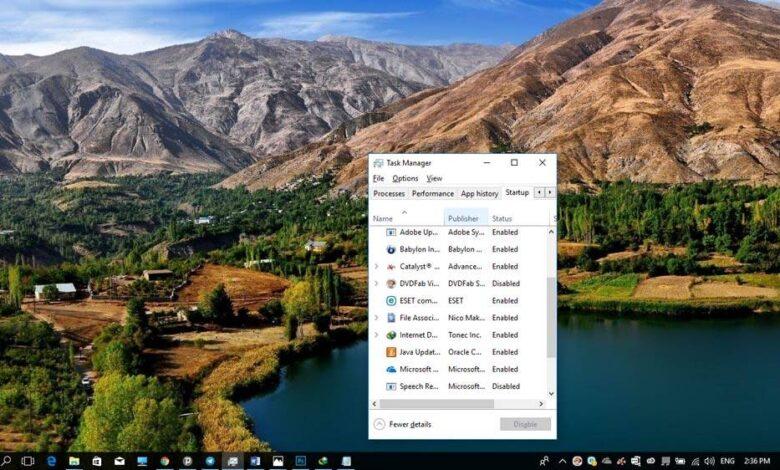
روش حذف برنامه از Startup ویندوز 10
روش حذف برنامه از Startup ویندوز 10
در گذر زمان، ویندوز، گروهی از برنامه ها را گرد هم می آورد که در هنگام روشن کردن PC یا لپ تاپ، خودکارانه باز و اجرا می شوند. برخی از این برنامه ها همانند سرویس های همگام سازی ابری، سودمندند، چرا که اگر فراموش کنید آنها را فعال کنید، خودکار فعال می شوند. اما همه برنامه های باز شده در بخش startup ویندوز نیازین و ضوروی نیستند. هرچه شماره برنامه های startup شما بیشتر باشد، زمان بالا آمدن ویندوز نیز طولانی تر می شود. خوشبختانه در ویندوز 10 بسادگی می توانید برنامه هایی را که بالا آمدن ویندوز را کند می کنند شناسایی کرده و آنها را از لیست startup ویندوز پاک نمائید.
روش دیدن برنامه های startup در Task Manager ویندوز 10
عناوین نوشتار
شما می توانید برنامه های استارتاپ رادر ویندوز 10 تغییر دهید. برای انجام این کار گام های زیر را دنبال کنید:
- همزمان دکمه های Ctrl + Shift + Esc را در کیبورد، بفشارید. در راه جایگزین می توانید منوی Start و یا taskbar را راست کلیک کرده و در فهرست باز شده، گزینه Task Manager را کلیک کنید.
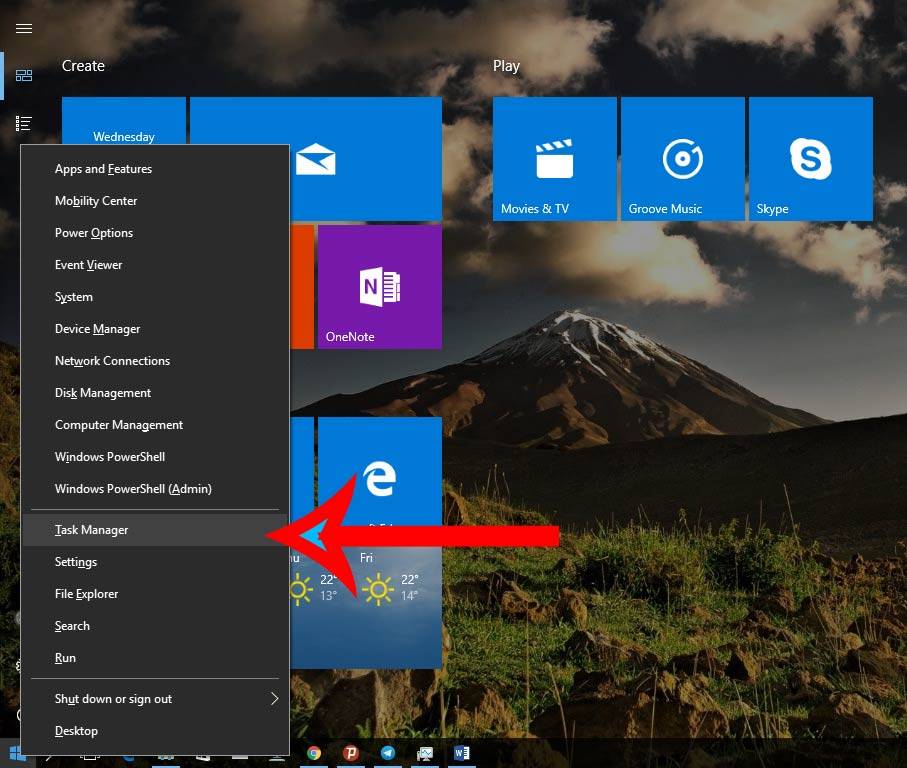
- پس از باز شدن پنجره task manager، فهرستی از برنامه های در حال اجرا را خواهید دید. برای دسترسی به اطلاعات بیشتر گزینه More details را در پائین گوشه چپ پنجره کلیک کنید.
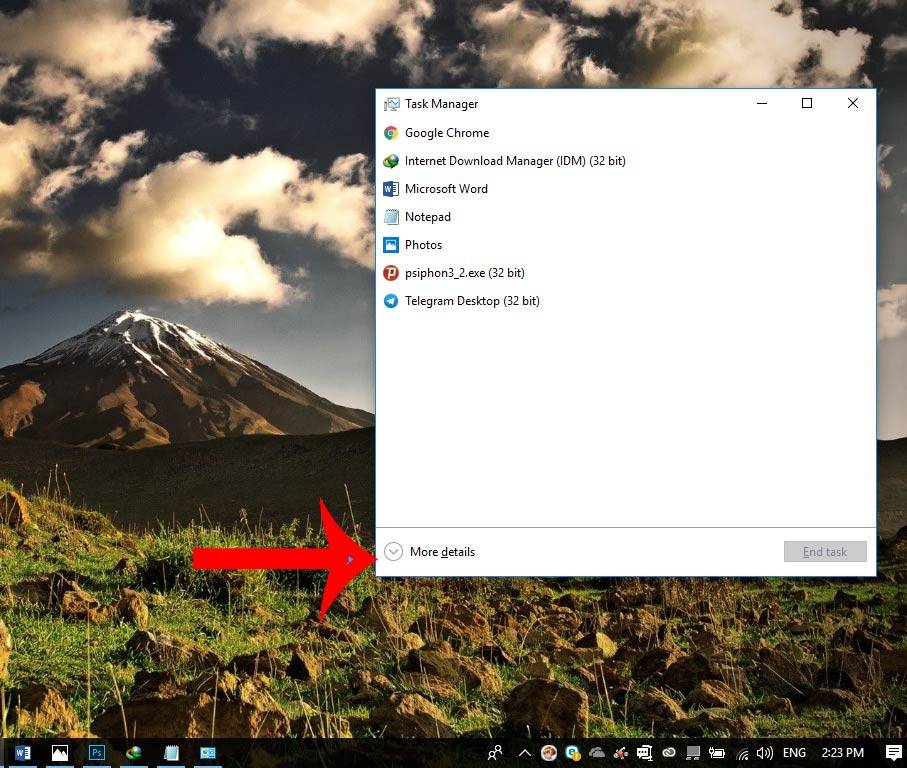
- در میان زبانه های بالای پنجره task manager، زبانه Start-up را کلیک کنید. در این زبانه می توانید لیست برنامه هایی را که در هنگام روشنیدن رایانه باز می شوند را ببینید.
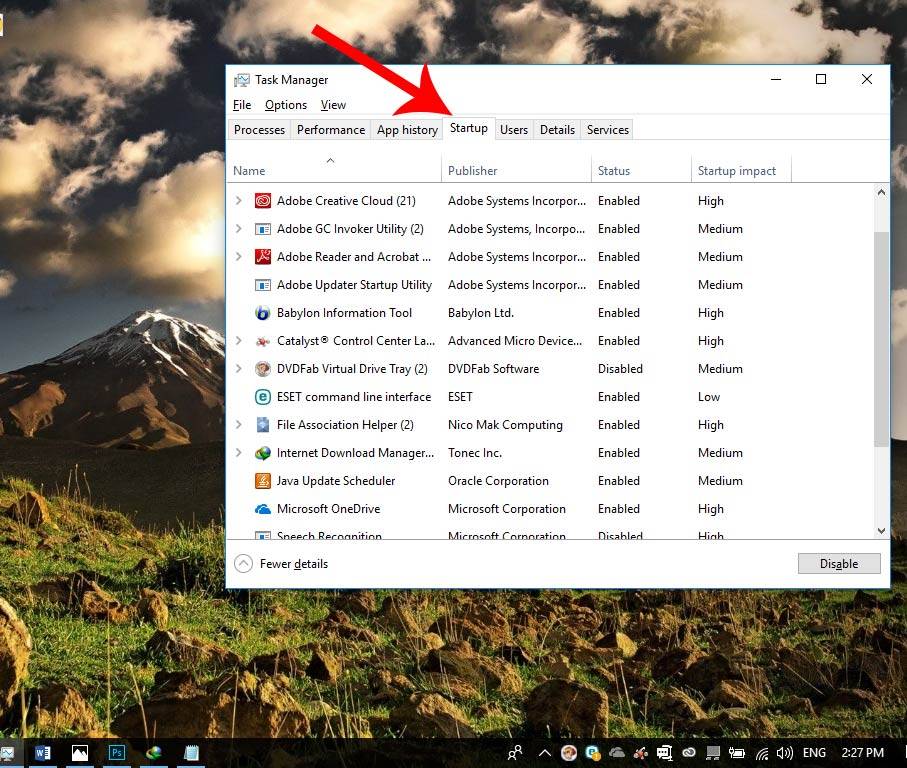
چگونه برنامه های را در بخش Start-up پنجره Task Manager غیرفعال کنیم؟
زبانه Start-up دارای 4 ستون Name، Publisher، Status و Start-up impact می باشد. برای غیر فعال کردن برنامه گام های زیر را دنبال نمائید:
- در لیست Start-up، برنامه دلخواه خود را پیدا کنید.
- سپس به به ستون Status بروید و روی Enabled راست کلیک کنید.
- در منوی باز شده گزینه Disabled را کلیک کنید.
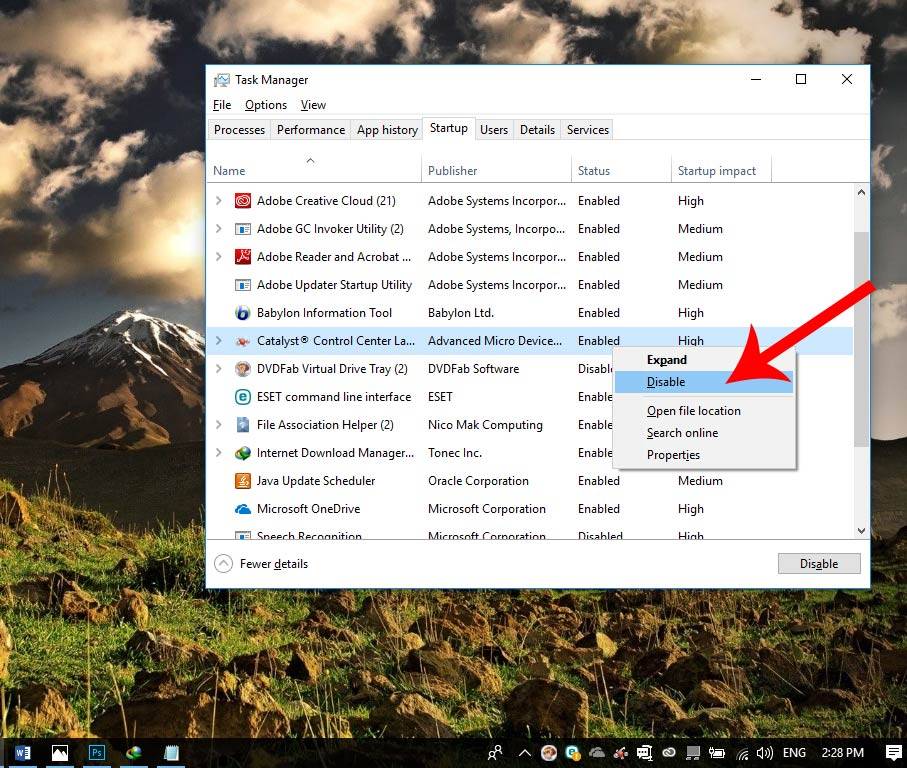
با غیرفعال کردن برنامه، نام آن در لیست Start-up برجای می ماند ولی،دیگر در هنگام روشنیدن رایانه، خودکارانه باز و اجرا نمی شود. برای فعال کردن دوباره برنامه می توانید گام های بالا را دوباره انجام داده و اینبار بجای گزینه Disabled، گزینه Enabled را برگزینید. فراموش نکنید که برای تکمیل فرایند می باید رایانه خود را یک بار restart کنید.
مطلب مفیدی بود. ممنون